Windows 鍵
開啟或關閉 [開始] 功能表。
Windows 鍵 + A
開啟 Windows 11 控制中心。
Windows 鍵 + Alt + B
開啟或關閉高動態範圍 (HDR) 。 如需詳細資訊,請參閱 Windows 中的 HDR 是什麼?。
Windows 鍵 + C
開啟 Microsoft Copilot或Microsoft 365 Copilot。提示: 若要自定義當您按下 Windows 鍵 + C 快速鍵時會發生什麼情況,請移至 [ 設定 ]> [個人化 ]> 文字輸入 > 在鍵盤上自定義 Copilot 鍵。
Windows 鍵 + C
(無法使用或停用 Copilot 時)
開啟或關閉 Windows 搜尋。
Windows 鍵 + Alt + D
顯示或隱藏桌面上的日期和時間。
Windows 鍵 + Alt + 向下鍵
將活動視窗貼齊到螢幕的下半部。
Windows 鍵 + Alt + H
當語音輸入開啟時,將焦點設為鍵盤。
Windows 鍵 + Alt + K
在支援的應用程式中將麥克風設為靜音或取消靜音。
Windows 鍵 + Alt + 向上鍵
將活動視窗貼齊到螢幕的上半部。
Windows 鍵 + 逗號 (,)
暫時預覽桌面。
Windows 鍵 + Ctrl + C
如果在設定中開啟,請啟用或停用 色彩濾鏡。
開啟 [設定] 應用程式
Windows 鍵 + Ctrl + Enter
開啟 朗讀程式。
Windows 鍵 + Ctrl + F
搜尋網路上的裝置。
Windows 鍵 + Ctrl + Q
開啟 快速助手。
Windows 鍵 + Ctrl + Shift + B
當螢幕為空白或黑色時喚醒裝置。
Windows 鍵 + Ctrl + 空格鍵
變更為先前選取的輸入選項。
Windows 鍵 + Ctrl + V
開啟快速設定的音效輸出頁面,其中包括輸出裝置、空間音效和音量混合器的設定。
Windows 鍵 + D
顯示或隱藏桌面。
Windows 鍵 + 向下鍵
最小化使用中視窗。
Windows 鍵 + E
開啟 [檔案總管]。
Windows 鍵 + Esc
關閉 放大鏡。
Windows 鍵 + F
開啟 意見反應中樞。
Windows 鍵 + 斜線 (/)
啟動輸入法編輯 (IME) 重新轉換。
Windows 鍵 + G
開啟遊戲列。 如需詳細資訊,請參閱 遊戲列的鍵盤快捷方式。
Windows 鍵 + H
開啟語音聽寫。
Windows 鍵 + Home
將活動視窗以外的所有視窗最小化或還原。
Windows 鍵 + I
開啟 [設定]。
Windows 鍵 + J
當可用時將焦點設定到 Windows 提示。
當 Windows 提示出現時,將焦點移至提示。 再次按下按鍵,將焦點移至 Windows 提示錨定所在的畫面元素。
Windows 鍵 + K
開啟 [快速設定] 的 [投射],以聯機到顯示器。 如需詳細資訊,請參閱 螢幕鏡像和投影到您的計算機或無線顯示器。
Windows 鍵 + L
鎖定計算機。
Windows 鍵 + 向左鍵
將視窗貼齊到螢幕左側。
Windows 鍵 + M
將所有視窗最小化。
Windows 鍵 + 減號 (-)
在 [放大鏡] 中縮小。
Windows 鍵 + N
開啟通知中心和行事曆。
Windows 鍵 + O
鎖定裝置方向。
Windows 鍵 + P
開啟項目設定以選擇簡報顯示模式。
Windows 鍵 + Pause
開啟 [ 設定] 應用程式至 [系統 ] > [ 關於] 頁面。
Windows 鍵 + 句號 (.)
Windows 鍵 + 分號 (;)
開啟 Emoji 面板。
Windows 鍵 + 加號 (+)
使用放大鏡放大。
Windows 鍵 + PrtScn
擷取全螢幕螢幕快照,然後將它儲存到 [圖片] 資料夾的 [螢幕快照] 子資料夾中的檔案。
Windows 鍵 + Q
開啟搜尋。
Windows 鍵 + R
開啟 [執行] 對話方塊。
Windows 鍵 + 向右鍵
將視窗貼齊屏幕右側。
Windows 鍵 + S
開啟搜尋。
Windows 鍵 + Shift + 向下鍵
如果視窗遭到貼齊或最大化,請還原它。
Windows 鍵 + Shift + Enter
如果活動視窗是 通用 Windows 平台 (UWP) 應用程式,請將它設為全螢幕。
Windows 鍵 + Shift + 向左鍵
將活動視窗移到左側的監視器。
Windows 鍵 + Shift + M
還原最小化的視窗。
Windows 鍵 + Shift + R
選取畫面的某個區域來錄製影片。 然後在 [ 剪取工具] 中開啟螢幕錄製。 根據預設,此螢幕錄製會自動儲存為 [視訊] 資料夾 [螢幕錄製] 子資料夾中的 MP4 檔案。
Windows 鍵 + Shift + 向右鍵
將活動視窗移到右側的監視器。
Windows 鍵 + Shift + S
選取畫面的某個區域,將螢幕快照擷取到剪貼簿。 然後,您可以開啟 剪取工具 來共享或標記影像。
Windows 鍵 + Shift + 空格鍵
在輸入語言和鍵盤布局之間向後切換。
Windows 鍵 + Shift + 向上鍵
向螢幕頂端和底部伸展桌面視窗。
Windows 鍵 + Shift + V
循環顯示通知。
Windows 鍵 + 空格鍵
在輸入語言和鍵盤佈局之間向前切換。
Windows 鍵 + Tab
開 啟 [工作檢視]。
Windows 鍵 + U
開啟 [設定] 應用程式至 [輔助功能] 區段。
Windows 鍵 + 向上鍵
將活動視窗最大化。
Windows 鍵 + V
開啟剪貼簿歷程記錄。
附註: 剪貼簿歷程記錄預設不會開啟。 若要將其開啟,請使用此鍵盤快捷方式,然後選取提示以開啟歷程記錄。 您也可以在 [ 設定] 應用程式 > [系統 ] > [ 剪貼簿 ] 中將它開啟,並將 剪貼簿歷程 記錄設為 [ 開啟]。
開啟 [設定] 應用程式
Windows 鍵 + W
開 啟小工具。
Windows 鍵 + X
開啟 [快速連結] 功能表。 此捷徑與在 [開始] 選單上單擊滑鼠右鍵的動作相同。
Windows 鍵 + Y
在 Windows Mixed Reality 與您的桌面之間切換輸入。
Windows 鍵 + Z
開啟貼齊配置。